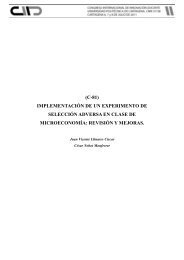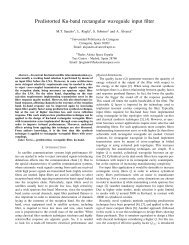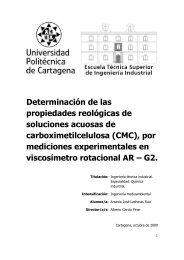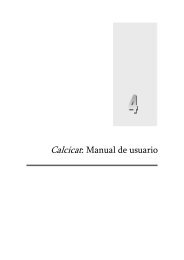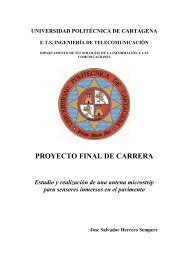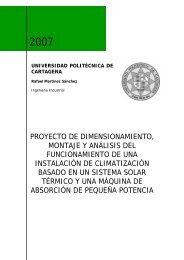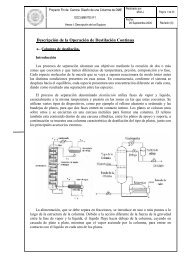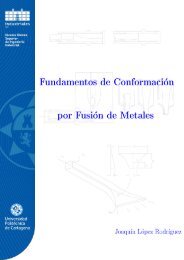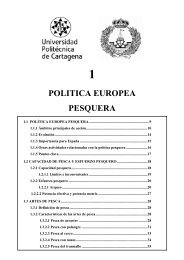Instalación de un sistema VoIP corporativo basado en Asterisk
Instalación de un sistema VoIP corporativo basado en Asterisk
Instalación de un sistema VoIP corporativo basado en Asterisk
You also want an ePaper? Increase the reach of your titles
YUMPU automatically turns print PDFs into web optimized ePapers that Google loves.
<strong>Instalación</strong> <strong>de</strong> <strong>un</strong> <strong>sistema</strong> <strong>VoIP</strong> <strong>corporativo</strong> <strong>basado</strong> <strong>en</strong> <strong>Asterisk</strong><br />
• allow=alaw ; permitimos el co<strong>de</strong>c G711a<br />
• allow=iLBC ; permitimos el co<strong>de</strong>c iLBC<br />
• language=es ; <strong>de</strong>finimos el l<strong>en</strong>guaje por <strong>de</strong>fecto<br />
➢ sip_g<strong>en</strong>eral_additional.conf: En este fichero vamos a añadir los mismos<br />
campos que <strong>en</strong> el fichero anterior, salvo la línea <strong>de</strong> bindport, que será sustituida por<br />
el puerto 4569 <strong>de</strong> IAX2.<br />
➢ sip_additional.conf: Como ya com<strong>en</strong>tamos, para ahorrar ancho <strong>de</strong> banda <strong>en</strong><br />
las llamadas por Internet íbamos a usar el co<strong>de</strong>c iLBC, <strong>en</strong> este fichero vamos a<br />
configurar que se use este co<strong>de</strong>c. D<strong>en</strong>tro <strong>de</strong>l fichero buscamos la sección <strong>de</strong> la<br />
troncal <strong>de</strong>l voipcheap, [voipcheap] y <strong>en</strong> ella añadimos dos lineas “disallow=all” y<br />
<strong>de</strong>spués para forzar el uso <strong>de</strong>l co<strong>de</strong>c, “allow=ilbc”.<br />
4.11. Otras configuraciones<br />
Para el correcto f<strong>un</strong>cionami<strong>en</strong>to <strong>de</strong> todo el <strong>sistema</strong> todavía <strong>de</strong>beremos realizar<br />
alg<strong>un</strong>os ajustes mediante comandos. El primero <strong>de</strong> ello es configurar correctam<strong>en</strong>te el<br />
reloj, este es <strong>un</strong> problema <strong>de</strong>rivado <strong>de</strong> que estamos utilizando <strong>un</strong>a máquina virtual, ya que<br />
el reloj no f<strong>un</strong>ciona a la misma velocidad que el físico, y produce <strong>de</strong>sajuste <strong>en</strong> la hora, así<br />
que para ello primero vamos a ajustar el tipo <strong>de</strong> reloj usado por el núcleo <strong>de</strong> Linux,<br />
<strong>de</strong>spués configuraremos, <strong>un</strong> servidor <strong>de</strong> tiempo para que la hora sea correcta.<br />
Primero vamos a ajustar el modo <strong>de</strong> f<strong>un</strong>cionami<strong>en</strong>to <strong>de</strong>l reloj según se indica <strong>en</strong> la<br />
página <strong>de</strong> VMware, <strong>de</strong> la sigui<strong>en</strong>te manera:<br />
Abrimos el fichero grub.conf para editarlo con vi, mediante: “# vi<br />
/boot/grub/grub.conf”. Una vez <strong>en</strong> este fichero modificamos el arranque añadi<strong>en</strong>do<br />
“clock=pit”.<br />
Vamos ahora a configurar el servidor <strong>de</strong> tiempo, primero <strong>de</strong>bemos configurar<br />
correctam<strong>en</strong>te la zona horaria. Para ello, buscamos el archivo correspondi<strong>en</strong>te a nuestra<br />
zona horaria <strong>en</strong> /usr/share/zoneinfo/ y lo sustituimos por el archivo /etc/localtime,<br />
sobreescribi<strong>en</strong>dolo con el comando cp.<br />
Después pasamos a ajustar el servidor <strong>de</strong> tiempo ntp, ello lo realizamos con la<br />
sigui<strong>en</strong>te secu<strong>en</strong>cia <strong>de</strong> comandos:<br />
➢ # /etc/init.d/ntpd stop<br />
➢ # ntpdate es.pool.ntp.org<br />
➢ # hwclock --systohc<br />
➢ # /etc/init.d/ntpd start<br />
➢ # reboot<br />
La sigui<strong>en</strong>te configuración que vamos a realizar es aum<strong>en</strong>tar el nivel <strong>de</strong> <strong>de</strong>talle <strong>de</strong> los<br />
ficheros <strong>de</strong> configuración, que nos será útil para <strong>de</strong>purar problemas. Para ello vamos a<br />
utilizar la <strong>Asterisk</strong> CLI.<br />
78